- „Existuje profesionální převodník videa pro Mac, který převádí AVI do všech webových formátů?“
- „Většina mých video souborů je ve formátu .avi a nemůžu si je prohlédnout na svém počítači Mac. Jaký je nejlepší způsob, jak převést AVI tak, aby bylo možné přehrávat na počítači Mac?“
- „Setkal jsem se s AVI souborem, který odmítá hrát na Plexu. Používám Mac 10.5.8, může mi někdo ukázat jeden nejlepší bezplatný video převodník pro Mac?“
Pokud se vám nepodaří přehrát videa AVI kvůli problému s nekompatibilitou, pravděpodobně můžete převést AVI na MP4 a další populární formáty k vyřešení problému. Pro začátek je důležité vybrat si jeden vynikající video převodník AVI pro Mac.
Tento článek tedy nabízí různé typy převaděčů videa, pomocí kterých si můžete snadno vybrat svůj nejlepší převaděč videa Mac.
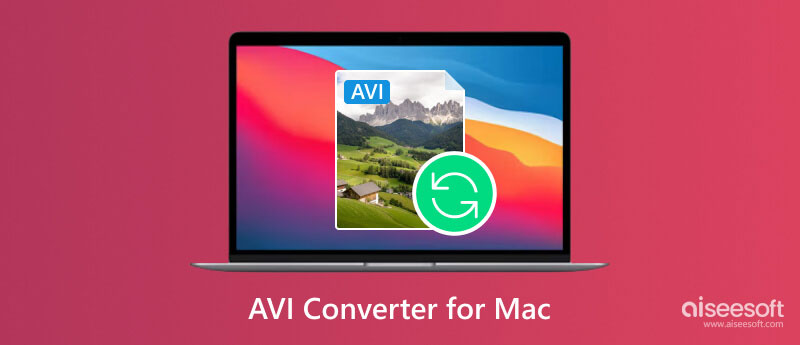
Před představením těchto 7 převodníků si můžete prohlédnout graf, abyste viděli jejich základní rozdíly.
| Podporované výstupní formáty | Podporovaný systém | inzeráty zdarma | Dávková konverze | Rychlost konverze | Snadné použití | Obtížnost instalace | |
| Aiseesoft Video Converter Ultimate | Téměř všechny formáty médií, včetně MP4, MKV, AVI atd | Windows, Mac | Ano | Ano | Věnujte méně než 2 minuty převodu 500 MB videa MP4 | Převod ve 3 krocích | Nainstalujte přímo z oficiálních stránek |
| Ruční brzda | Pouze 3 výstupní formáty, včetně MP4, MKV a WebM. | Windows, Mac a Linux | Ano | Ne | Věnujte méně než 3 minuty převodu 300 MB videa MP4 | Převod ve 3 krocích | Nainstalujte přímo z oficiálních stránek |
| FFmpeg | Většina formátů médií, včetně MP4, MOV, AVI, AVI atd | Windows, Mac a Linux | Ano | Ano | Věnujte méně než 2 minuty převodu 500 MB videa MP4 | Pro převod musíte zadat příkazový řádek. | Chcete-li nainstalovat, musíte změnit vlastnosti systému |
| VLC Media Player | Pouze 23 video a audio formátů, včetně MP4, OGG, WebM, ASF atd. | Windows, Mac, Linux, iOS a Android | Ano | Ano | Věnujte méně než 3 minuty převodu 300 MB videa MP4 | Převod ve 4 krocích | Nainstalujte přímo z oficiálních stránek |
| Zamzar | Méně než 50 různých formátů médií, včetně MOV, MP4, WMV atd | Prohlížeč | Ano | Ano | Věnujte více než 1 hodinu převodu 300 MB videa MP4 | Převod ve 3 krocích | Není potřeba instalace |
| CloudConvert | Více než 50 různých formátů médií, včetně MP4, MP3, AVI atd | Prohlížeč | Ano | Ano | Věnujte více než 1 hodinu převodu 300 MB videa MP4 | Převod ve 3 krocích | Není potřeba instalace |
| Převést soubory | Více než 50 různých formátů médií, včetně MOV, MP4, WMV atd | Prohlížeč | Ne | Ne | Věnujte více než 1 hodinu převodu 300 MB videa MP4 | Převod ve 3 krocích | Není potřeba instalace |
Existuje převodník AVI pro Mac, který dokáže převádět a upravovat mediální soubory najednou? Aiseesoft Mac Video Converter Ultimate je váš nejlepší AVI převodník souborů pro Mac. Můžete převádět videa (4K UHD včetně) a domácí DVD na všechny populární video formáty na Mac ve vysoké kvalitě. Kromě toho můžete zvýšit kvalitu videa 4 různými způsoby.
Spusťte tento program po stažení a instalaci. Později klikněte na "Přidat soubory" na horním panelu nástrojů a přidejte AVI video do svého nejlepšího AVI konvertoru pro Mac software.
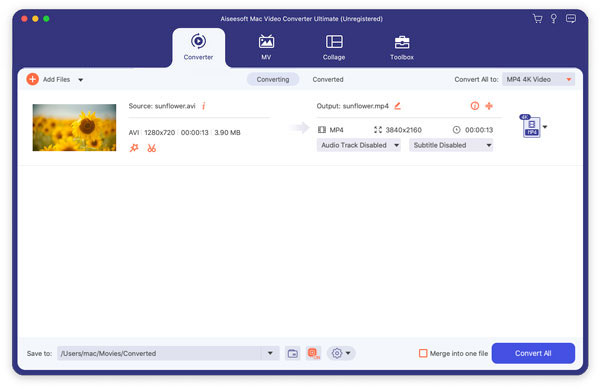
Kliknutím na rozevírací šipku nebo na tlačítko Formát vlevo otevřete stránku výstupního formátu. Nyní si můžete vybrat MP4 v nabídce Video jako výstupní formát.
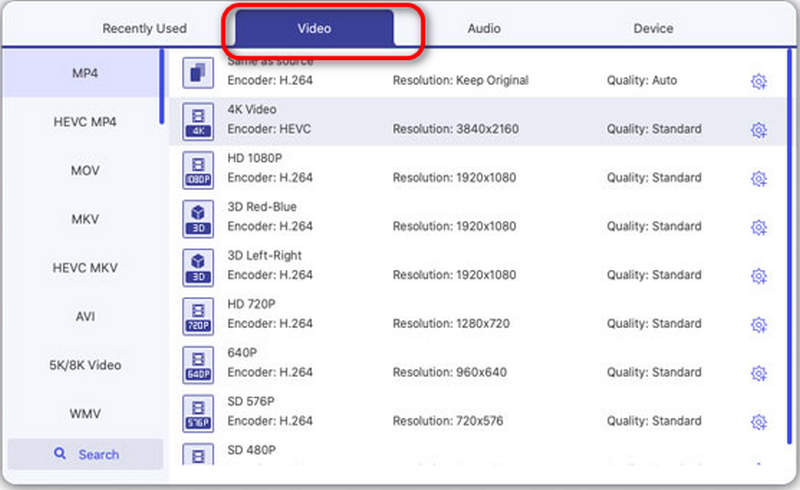
Nyní můžete kliknout na rozevírací seznam vedle „Uložit do“ a vybrat cílovou složku. Poté kliknutím na „Převést vše“ spusťte převod.
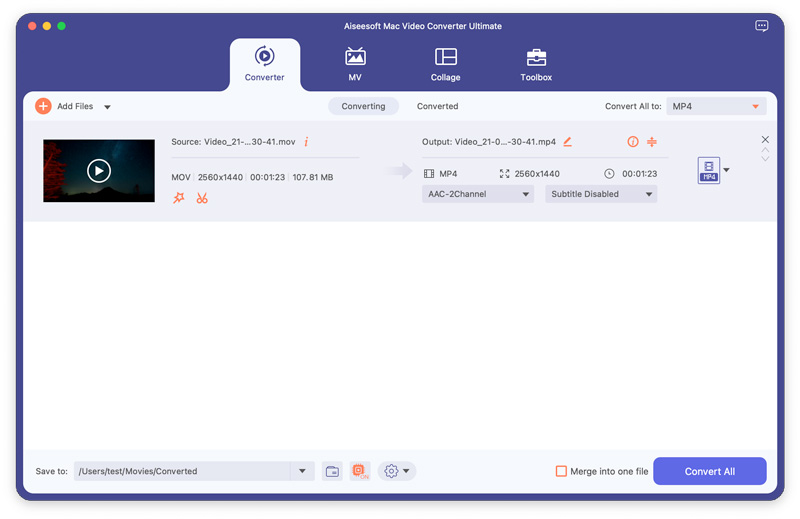
Pokud chcete upravit nastavení svého profilu, zvolte možnost „Nastavení“. Později klikněte na "Procházet" a nastavte cílovou složku.
Nakonec zvolte "Převést" a začněte převádět video AVI na MP4 na počítačích Mac.

Pomocí tohoto univerzálního konvertoru souborů AVI pro Mac můžete převést AVI na MP4 v dávce nebo jednotlivě s vysokou rychlostí konverzace a vysoce kvalitním výstupem. Pokud tedy hledáte snadno použitelný, ale výkonný AVI konvertor pro Mac, neměli byste minout Mac Video Converter Ultimate.
Ruční brzda je jedním z nejpopulárnějších freewarů pro převod videa pro Mac. AVI můžete převést do nejoblíbenějších formátů zdarma. Jeho vestavěné předvolby zařízení a zdroje multimediálního vstupu zaručují uživatelům převod AVI do MP4 pro Mac zdarma. Podporuje macOS 10.13 a novější verze.
Klady
Nevýhody
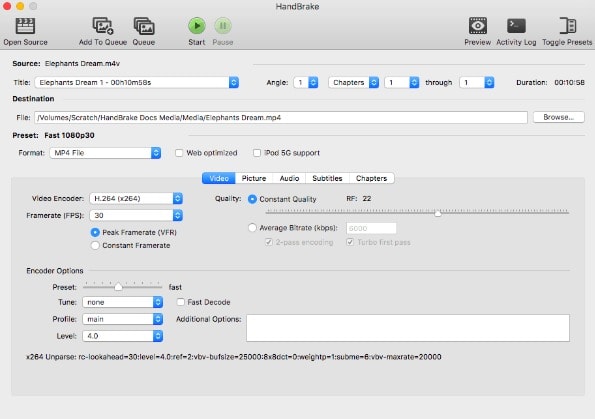
FFmpeg je open-source multimediální framework, který podporuje všechny hlavní kodeky a video/audio formáty. Můžete si zdarma stáhnout FFmpeg AVI converter pro Mac jednoduchými způsoby. Je kompatibilní s MacOS 10.9 nebo novějšími verzemi.
Klady
Nevýhody

VLC Media Player je další výkonný produkt, který podporuje konverzi a přehrávání videa. Je zdarma a open-source, můžete jej používat na macOS 10.7.5 a novějších verzích. Pro lidi, kteří dávají přednost softwaru, který funguje jako přehrávače médií i video konvertory, je VLC vaší první volbou.
Klady
Nevýhody
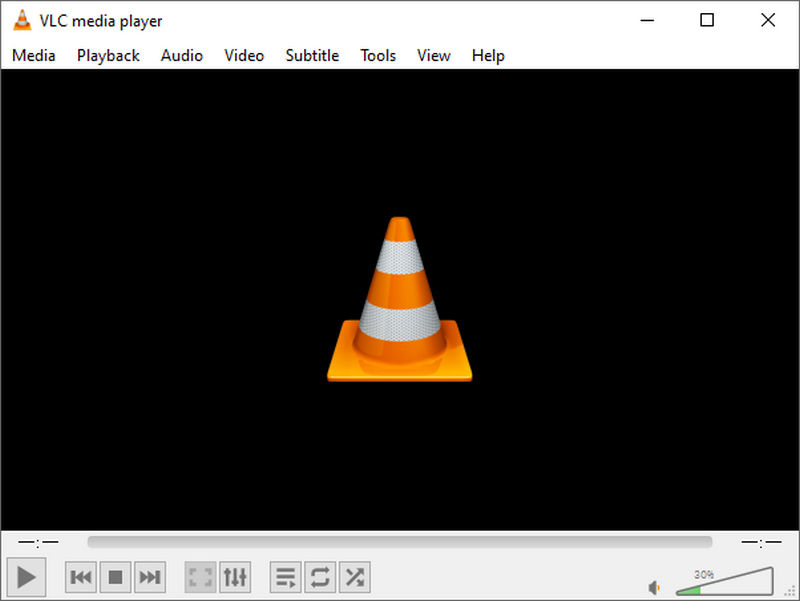
Zamzar poskytuje jednoduché a čisté rozhraní bez reklam. Převedená videa můžete odeslat na svůj e-mail prostřednictvím online konvertoru souborů AVI Zamzar pro Mac přímo. Je to však také jediný způsob, jak získat také převedené soubory. Jako online konvertor jej můžete používat, pokud máte na svém Macu prohlížeč.
Klady
Nevýhody
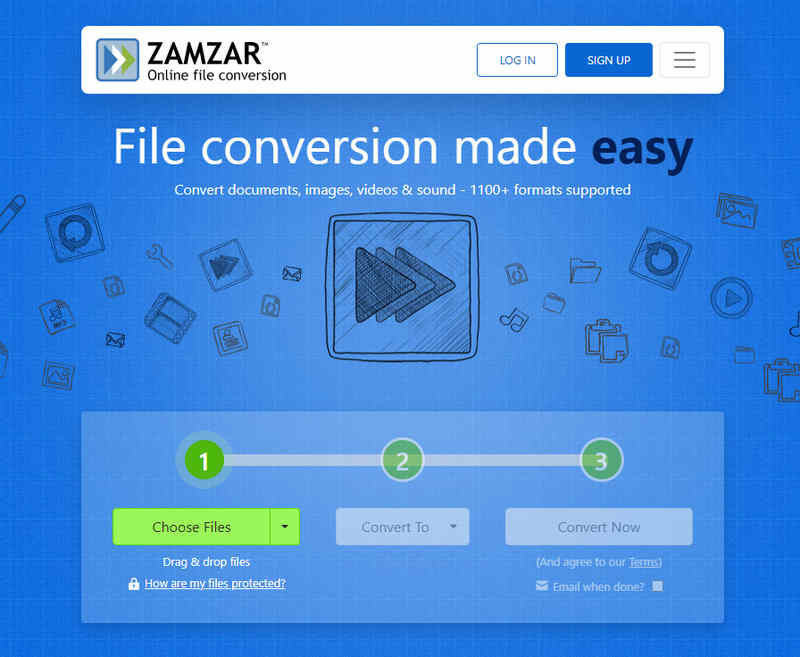
CloudConvert je další online AVI převodník pro Mac. Můžete jej použít ke snadnému převodu AVI do MP4 nebo jiných video formátů. Můžete jej použít bez ohledu na verzi vašeho systému Mac. Denně můžete zdarma převést maximálně 25krát.
Klady
Nevýhody
Konvertovat umožňuje uživatelům snadno převádět AVI video do MP4 a dalších formátů. Po dokončení převodu můžete na svůj e-mail nastavit odkaz ke stažení. Přestože nepodporuje dávkovou konverzi.
Klady
Nevýhody
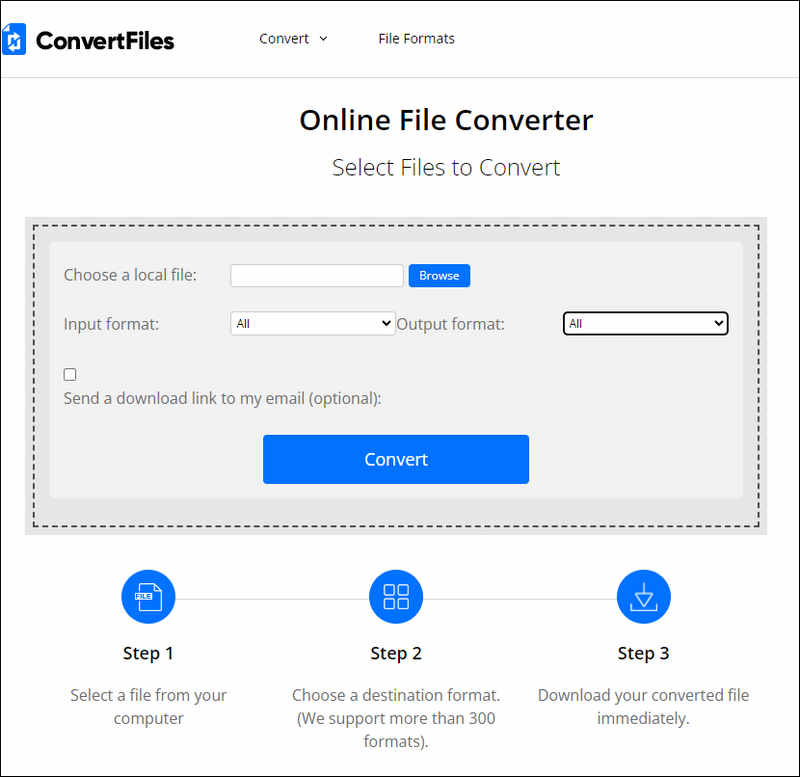
Může iMovie převést AVI na MP4?
Ano, může. Nejprve musíte importovat soubor AVI do iMovie. Poté klikněte na "Exportovat" pro nastavení výstupního formátu jako MP4 a klikněte na "Další" pro zahájení převodu.
Má Mac konvertor AVI na MP4?
Ano. iMovie je předinstalovaný software na Macu a můžete jej také použít k přímému převodu souborů AVI.
Jaký je nejlepší formát pro konverzi AVI?
Záleží. Pokud chcete převést AVI na menší a kompatibilní formát videa, pak je MP4 nejlepší formát pro převod AVI.
Proč investovat do čističky vzduchu?
Po přečtení tohoto článku musíte vědět, které Převaděč AVI pro Mac měli byste si vybrat. Podle výše uvedených srovnání si můžete vybrat převod pomocí profesionálního konvertoru, jako je Aiseesoft Video Converter Ultimate, nebo online nástroje, který vám ušetří potíže se stahováním nového softwaru. Pomocí nich můžete převést soubory AVI do MP4 nebo jiných kompatibilních formátů, abyste mohli přehrávejte AVI videa bez námahy.
Převést AVI
1.1 AVI Converter
1.3 AVI do MP4
1.4 AVI vs MP4
1.5 AVI do WMV
1.6 AVI na MOV
1.8 AVI do 3GP
1.9 AVI na XviD
1.10 AVI do MP3
1.11 AVI do WMA
1.12 AVI do iTunes
1.13 AVI na DVD
1.14 AVI do iPhone

Video Converter Ultimate je vynikající video konvertor, editor a vylepšovač pro převod, vylepšení a úpravu videí a hudby v 1000 formátech a dalších.
100% bezpečné. Žádné reklamy.
100% bezpečné. Žádné reklamy.